집 >소프트웨어 튜토리얼 >사무용 소프트웨어 >단어 여백 조정 방법_단어 페이지 여백 설정 튜토리얼
단어 여백 조정 방법_단어 페이지 여백 설정 튜토리얼
- 王林앞으로
- 2024-04-24 10:20:141096검색
Word 문서에서 여백이 너무 크거나 너무 작은 문제를 겪는 친구들이 많습니다. 페이지 여백을 조정하고 싶지만 방법을 모릅니다. 이번 호에서 Apple은 PHP 편집기에서 Word의 여백을 조정하는 방법에 대한 자세한 튜토리얼을 제공하고 모든 사람이 이 문제를 해결할 수 있도록 위쪽, 아래쪽, 왼쪽 및 오른쪽 페이지 여백을 설정하는 방법을 소개합니다. Word 문서의 여백을 쉽게 조정하는 방법에 대해 자세히 알아보려면 아래를 계속 읽으세요.
1. wps에서 텍스트 문서를 열고 [페이지 레이아웃]을 클릭하세요.
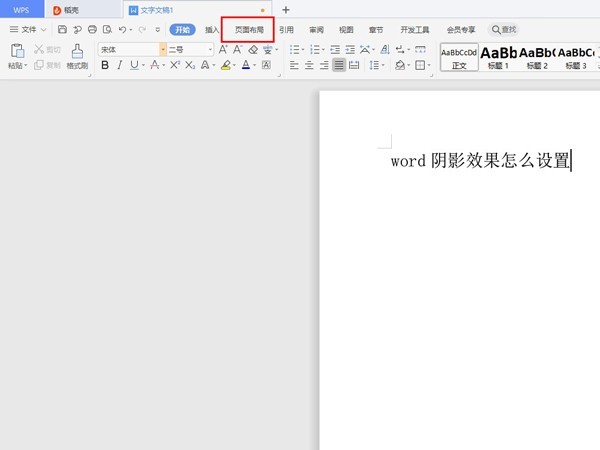
2. [여백]을 클릭하세요.
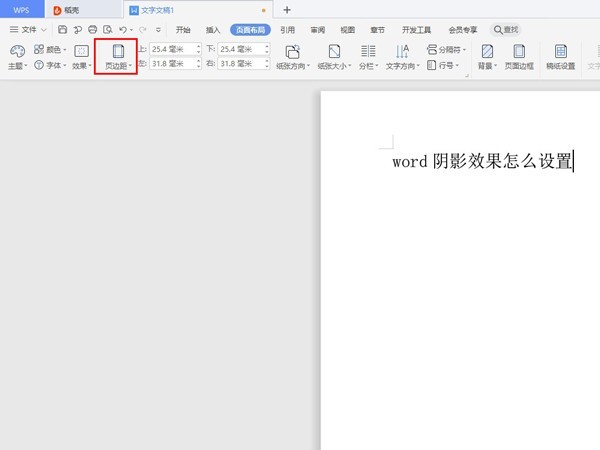
3. 설정된 것을 선택하거나 [여백 사용자 지정]을 클릭하여 페이지 여백을 설정할 수 있습니다.
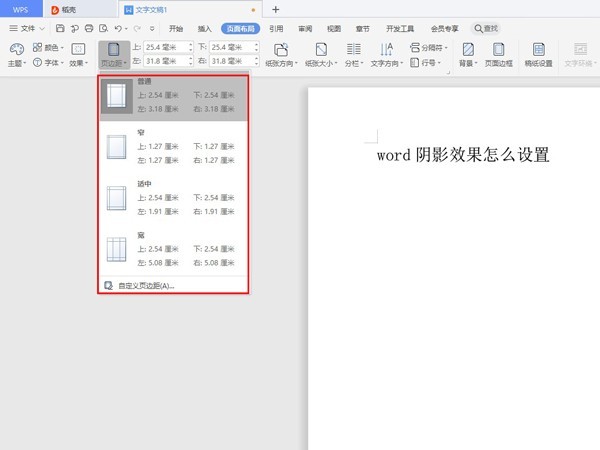
위 내용은 단어 여백 조정 방법_단어 페이지 여백 설정 튜토리얼의 상세 내용입니다. 자세한 내용은 PHP 중국어 웹사이트의 기타 관련 기사를 참조하세요!
성명:
이 기사는 zol.com.cn에서 복제됩니다. 침해가 있는 경우 admin@php.cn으로 문의하시기 바랍니다. 삭제

